UE4でアニメーションを行う
敵に弾を当てた時に、敵が倒れるアニメーションを再生するという処理を作ったので、
その時の作業解説です。
出来上がるのはコレ。
#UE4 クマシューティング https://t.co/rzfAwBsH3z
— 暇人(ゲームプログラマー) (@hima_zinn) 2015, 11月 8
- FirstPersonで新規プロジェクト作成。
今回はUE 4.9.2を利用しています。

- Infinity Blade: Adversariesを作成したプロジェクトに追加
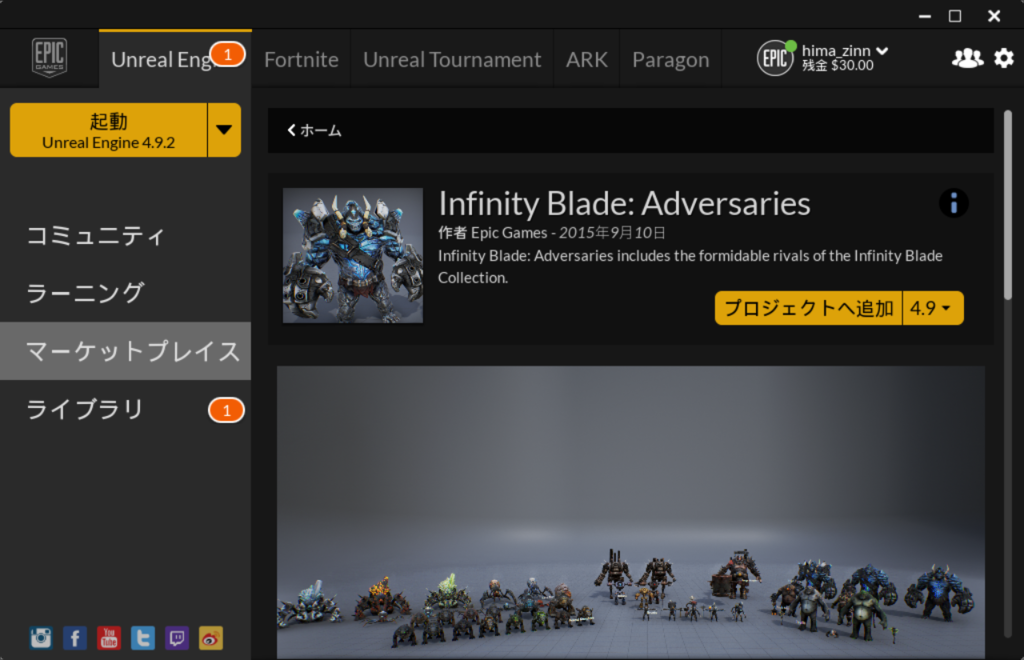
- Blueprintフォルダ作成

- アニメーションBPを追加
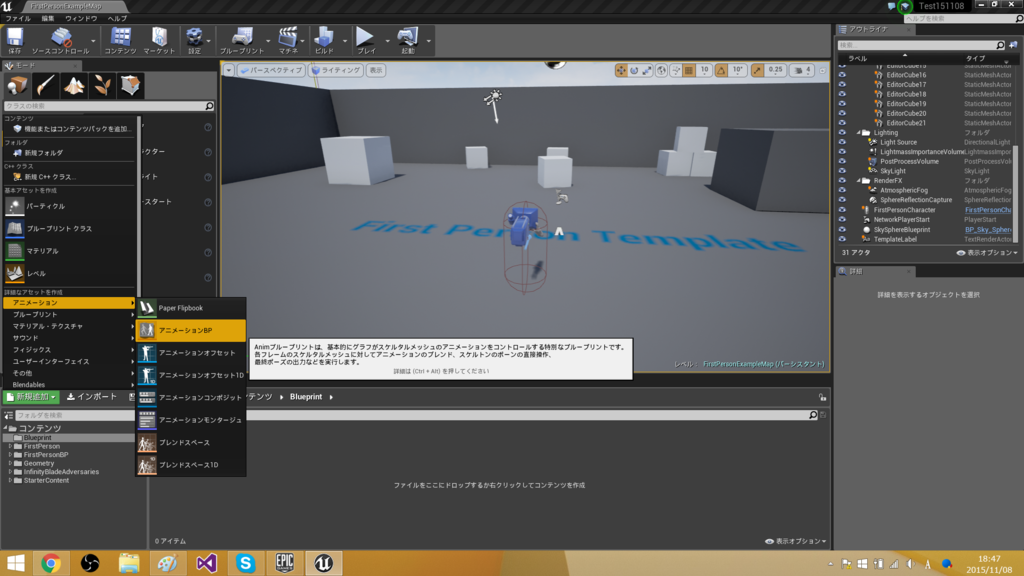
- 親クラスAnimInstance、ターゲットスケルトンBear_Export_Skeleton選択
名前はAnimBlueprint_Bearにしました。
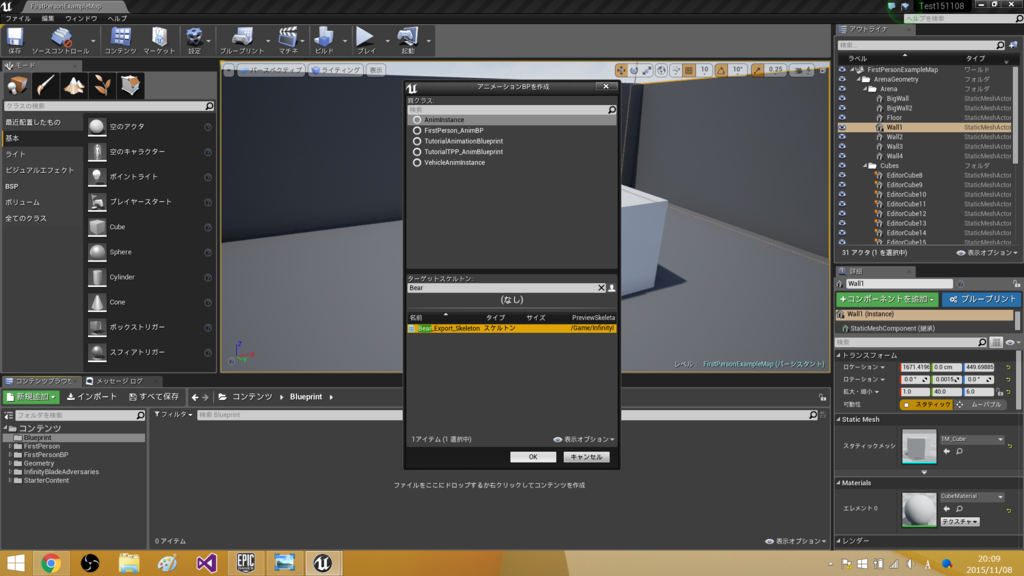
- AnimBlueprint_Bearを開いて、Resultを引っ張ってAdd New State Machine...を選択
名前はState Machine Bearにしました。
- State Machine Bearを開き、Entryを引っ張って、ステートを追加を選択
名前はIdleにしました。
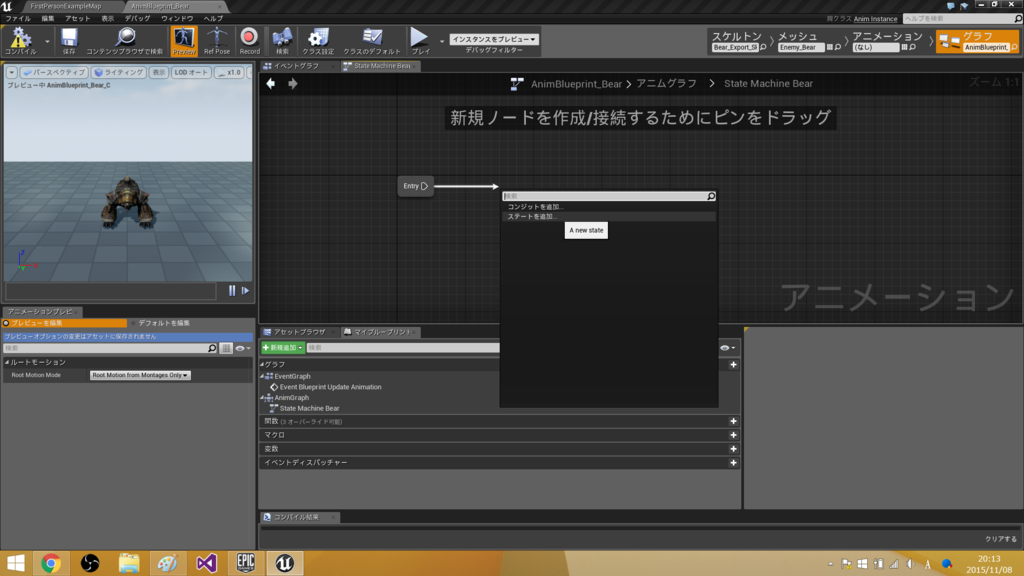
-
Idleを開き、アセットブラウザのExoGame_Bears_IdleをIdle(ステート)内にドラッグアンドドロップ
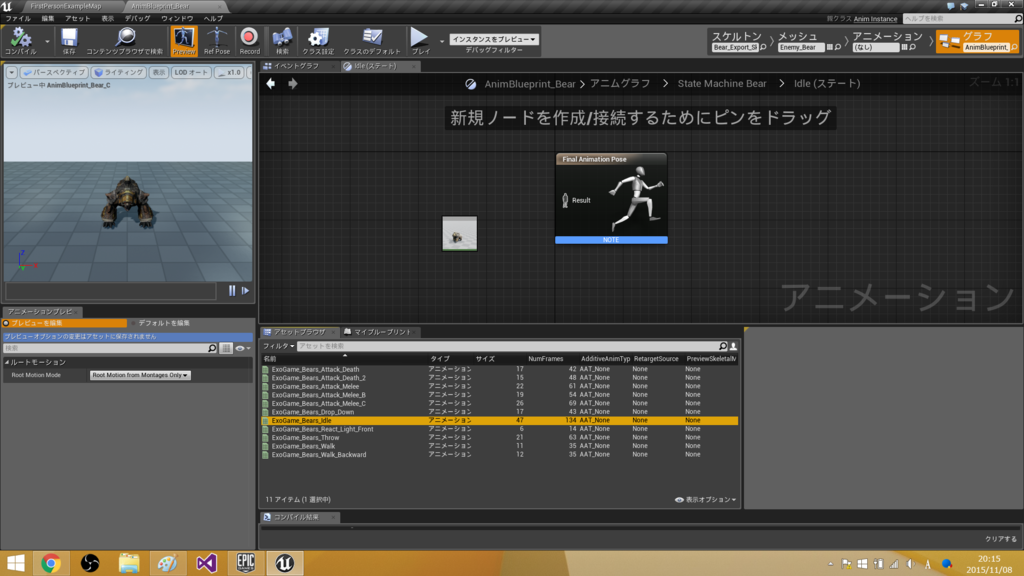
- Resultと繋いで、コンパイル
ここでクマが待機モーションで動いていたら想定通り。
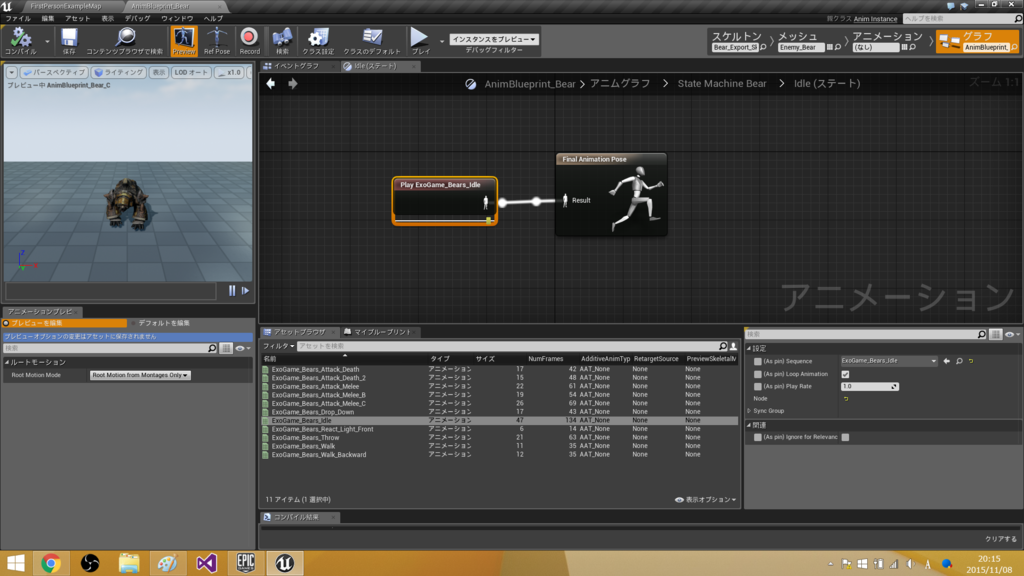
- 倒れるアニメーションを入れる前に、レベル上に待機モーションのクマを出します。
ブループリントクラスを追加
親クラスはCharacter
名前はBlueprint_Bearにしました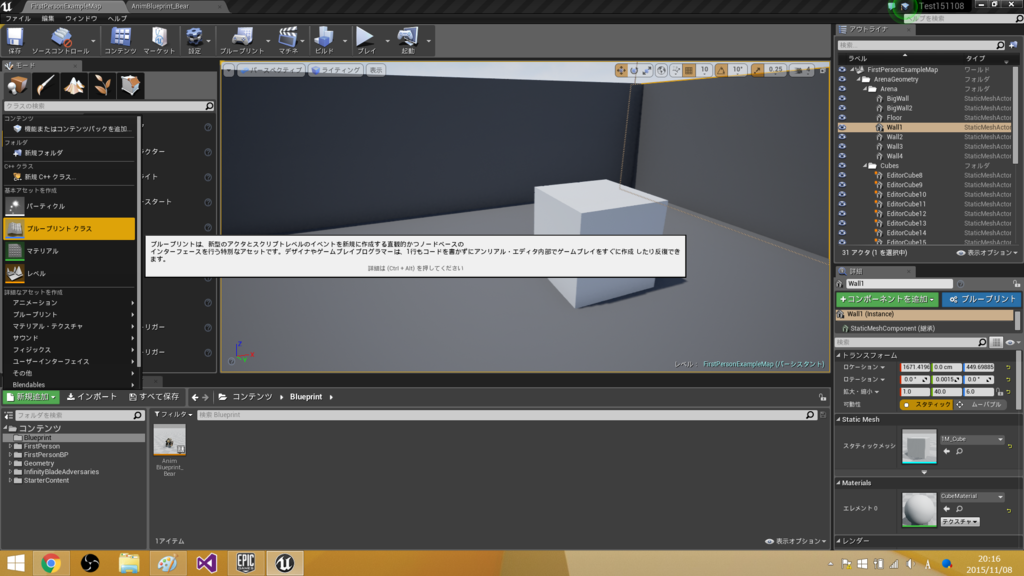
- Blueprint_Bearを開き、MeshのスケルタルメッシュにEnemy_Bearを設定
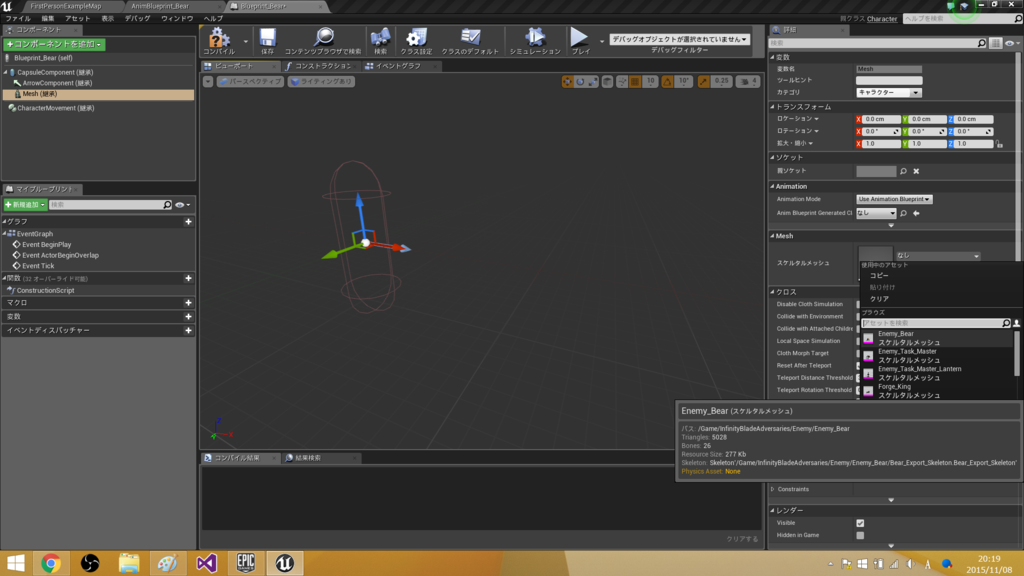
- AnimationにAnimBlueprint_Bearを設定
設定後、コンパイルするとIdleモーションが再生されていればOK

- ヨー値に270度を入れておく
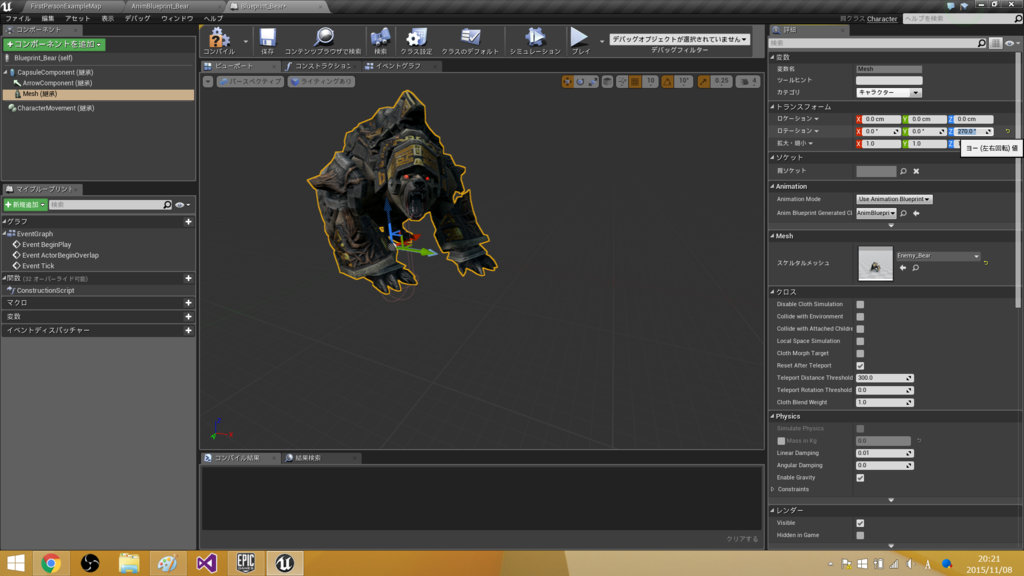
- トランスフォームのロケーションZを-80.0に設定

- CapsuleComponentのシェイプの高さとカプセル半径を80.0に設定
本当は球にした方が良いけど、今回はカプセルのまま使ってます。

- レベル上にBlueprint_Bearをドラッグアンドドロップし、向きを修正する
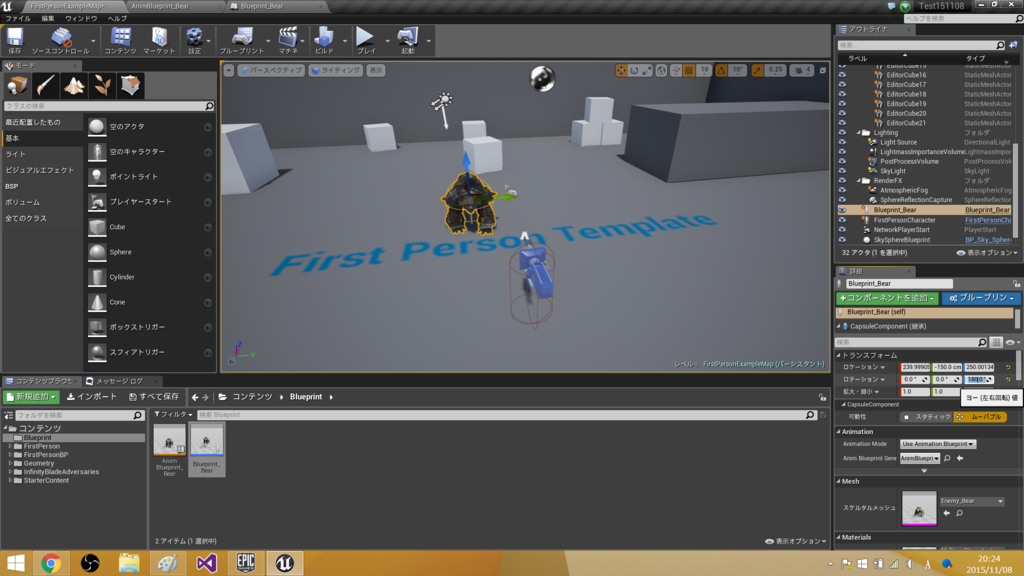
- プレイするとIdleモーションを繰り返すクマが表示される
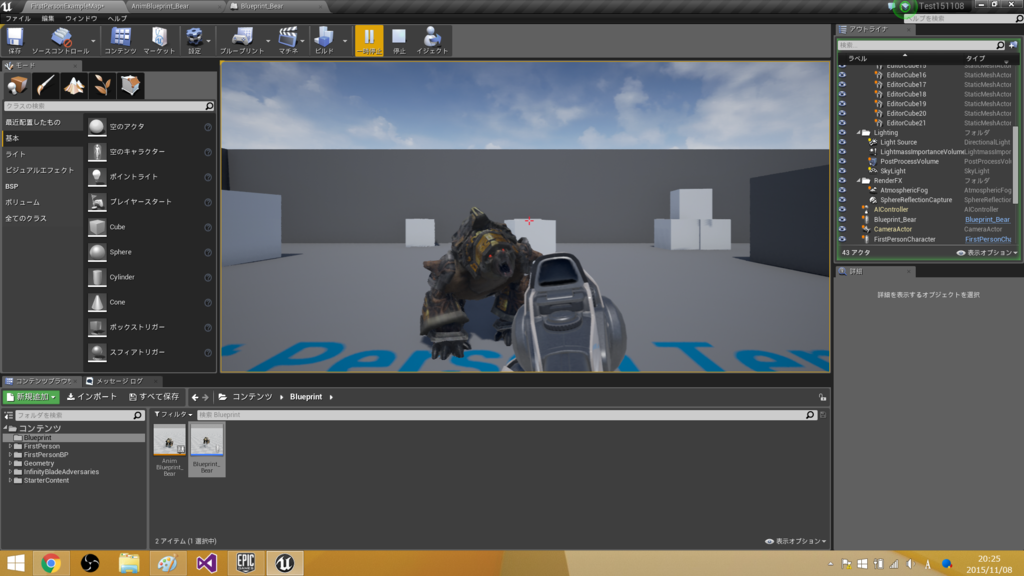
- AnimBlueprint_BearのState Machine Bearを開き、Death_2ステートを追加する
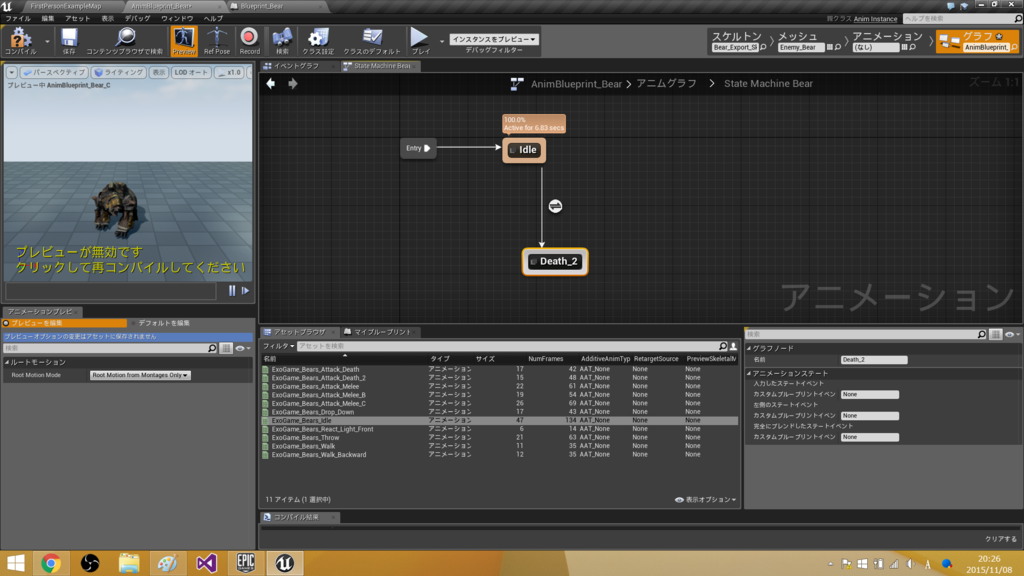
- Death_2ステートを開き、ExoGame_Bears_Attack_Death_2とResultをつなげる
設定のLoop Animationのチェックを外す
このチェックが付いていると、クマが死亡するアニメーションが繰り返し表示されます。
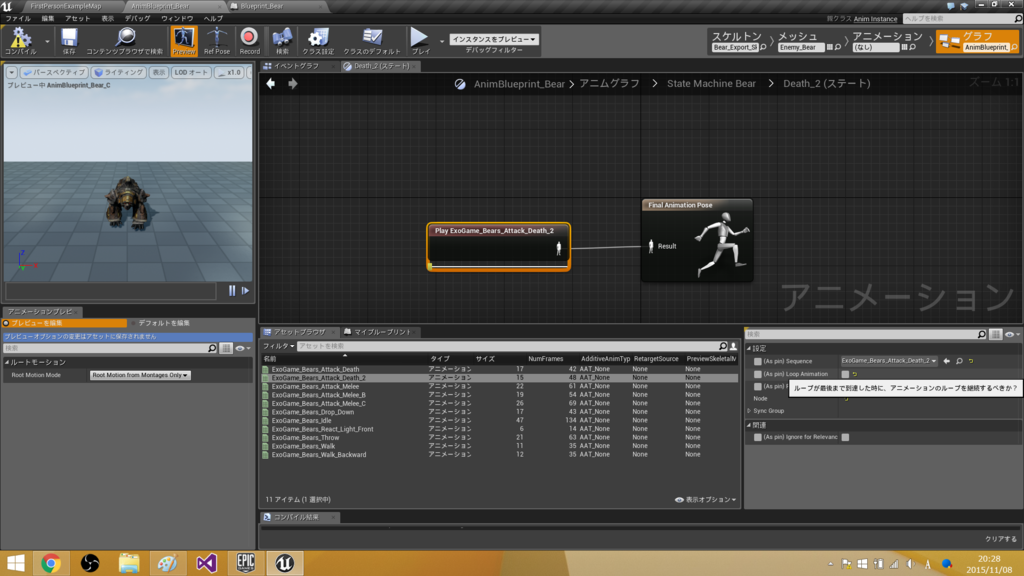
- IdleからDeath_2のルールをダブルクリック。
文言はUE4が間違ってる。
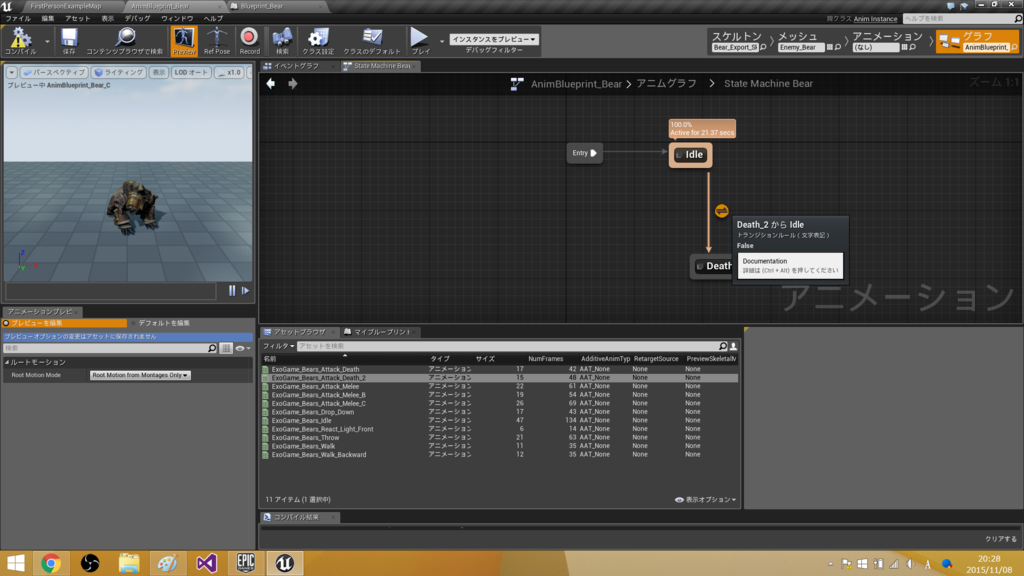
- マイブループリントで変数を追加
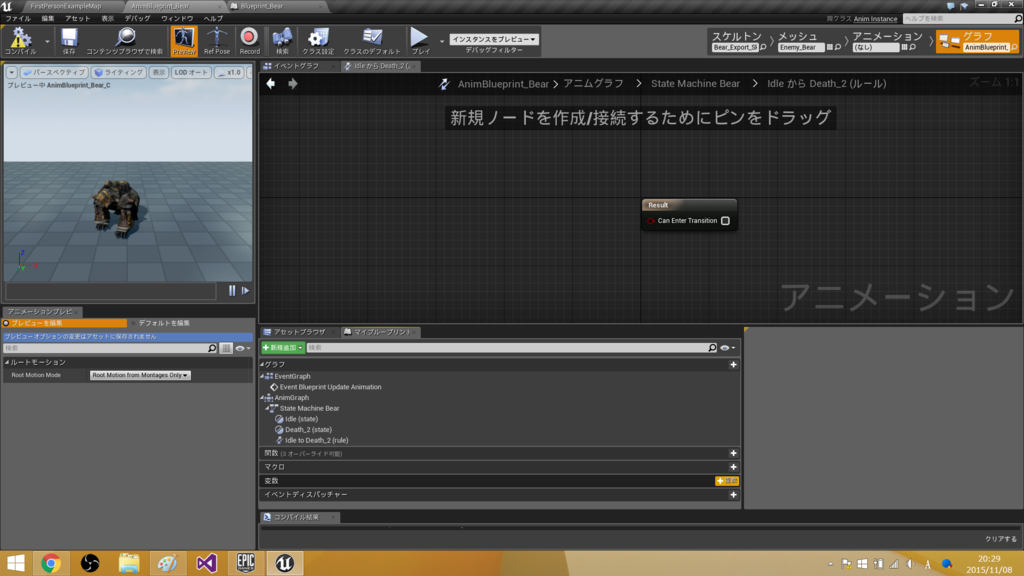
- Integer型のLifeにして、コンパイルする
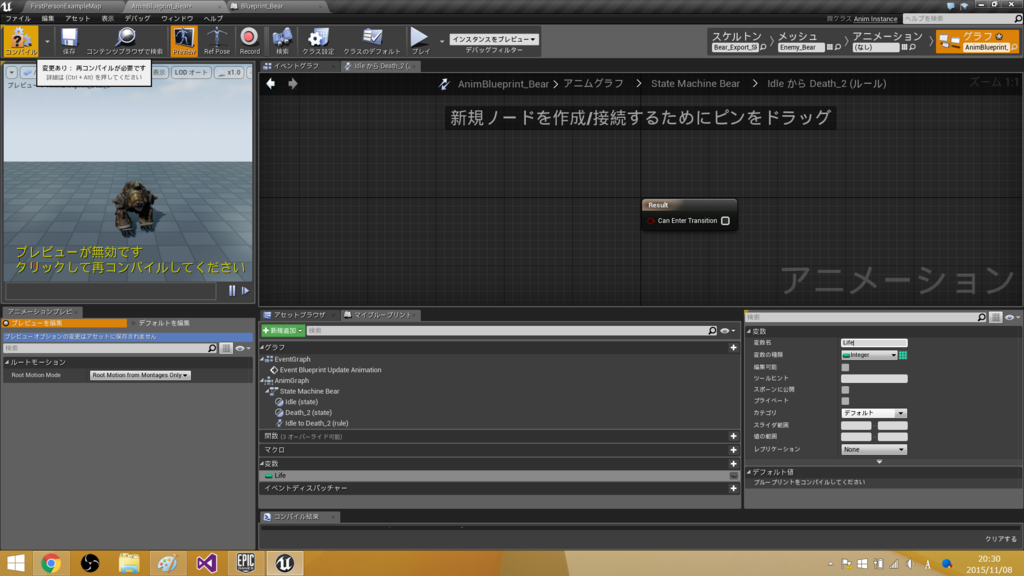
- Lifeをドラッグアンドドロップし、ゲットを選択
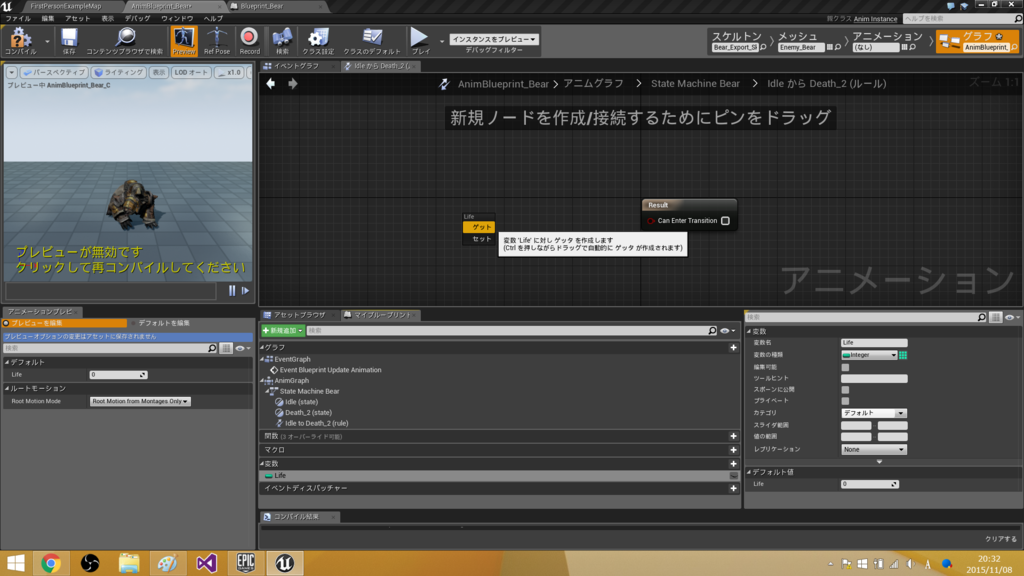
- 0以下と比べるようにしてつなげる
ここでコンパイルするとクマが死ぬアニメーションが再生される
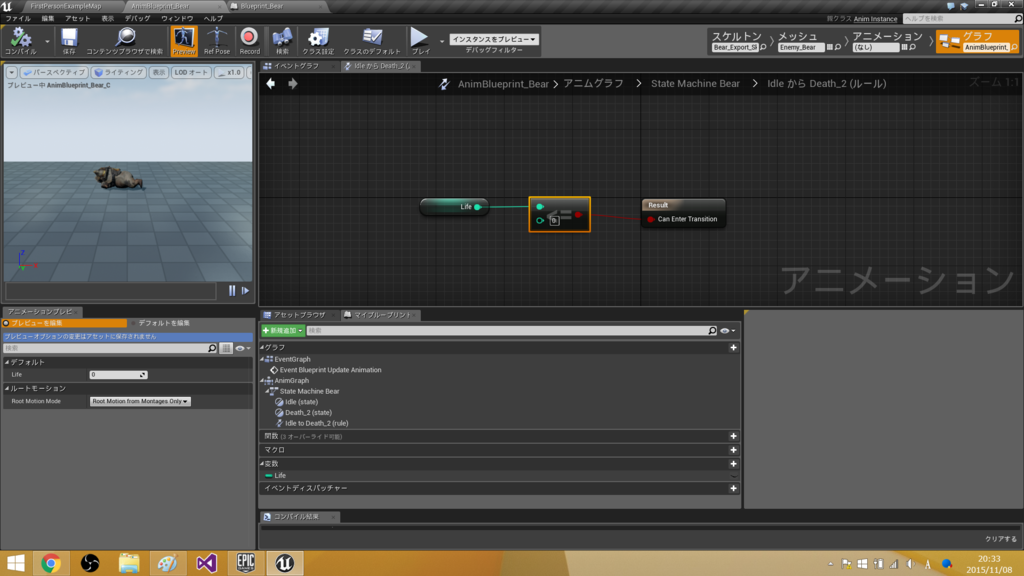
- Lifeのデフォルト値を1に変更する
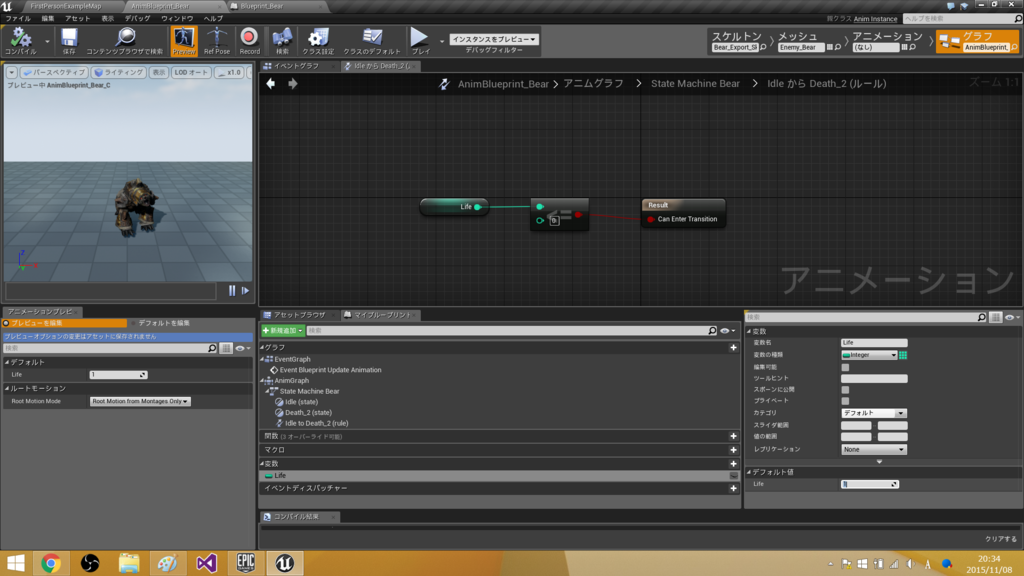
- Blueprint_Bearを開き、Integer型の変数Lifeを追加してコンパイルし、デフォルト値を1にする

- CapsuleComponentを右クリックし、イベントを追加、OnComponentBeginOverlapを選択

-
ボールがあたった時にライフが0になるように設定する
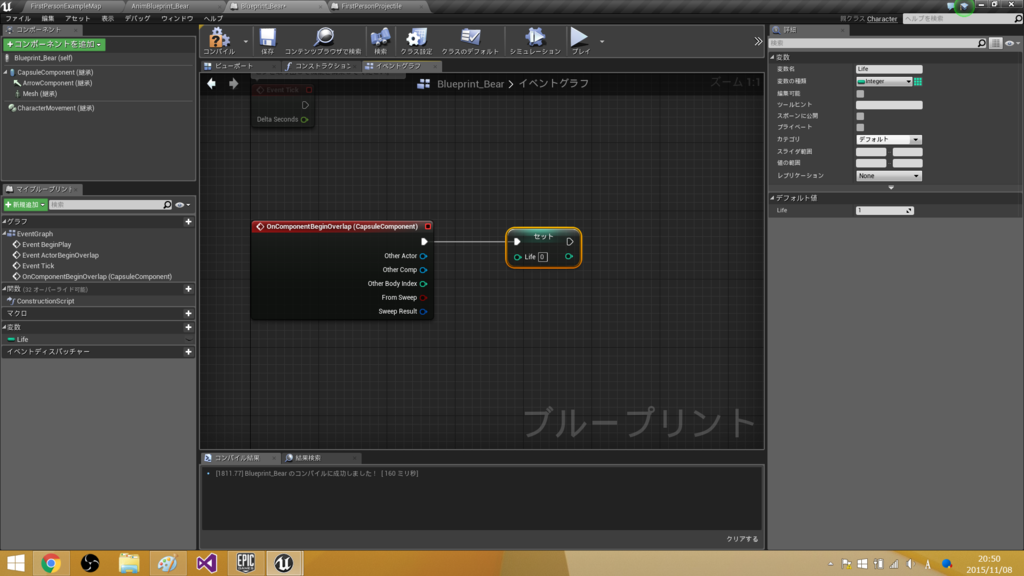
- FirstPersonBPのBlueprintにあるFirstPersonProjetctileを開く
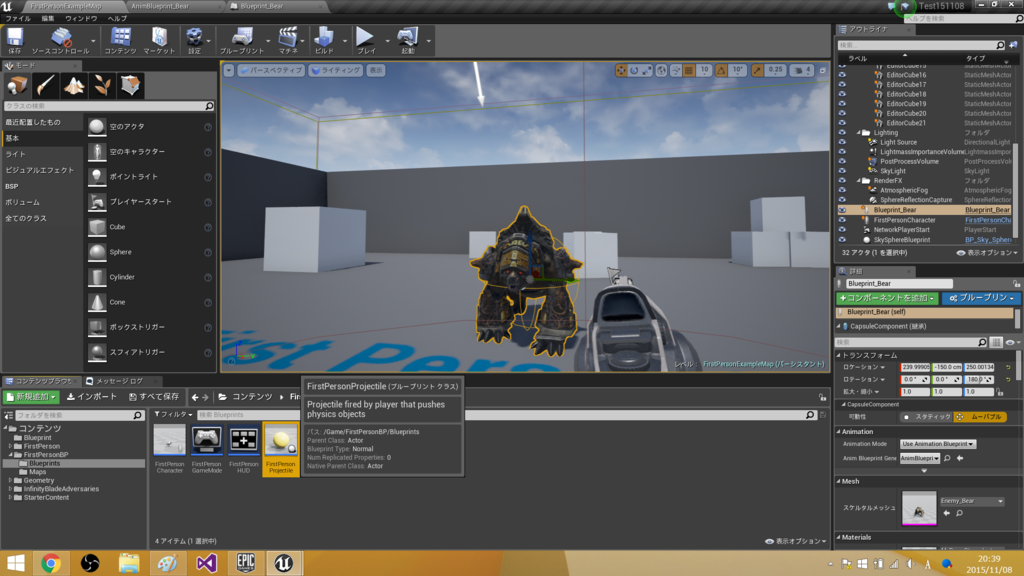
- Sphere Collisionを追加
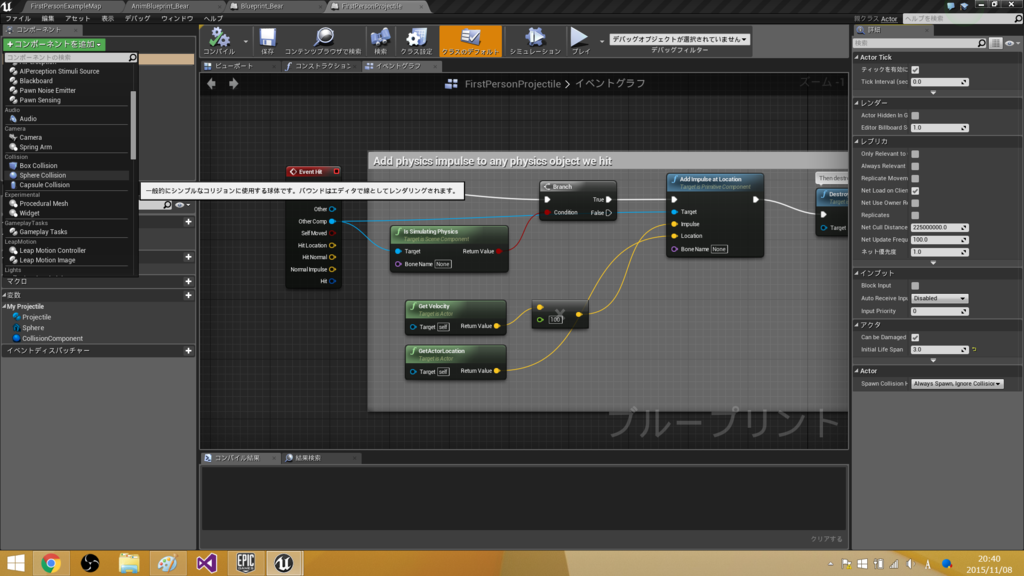
- シェイプのサイズを適当な値に設定
今回は22にしました。
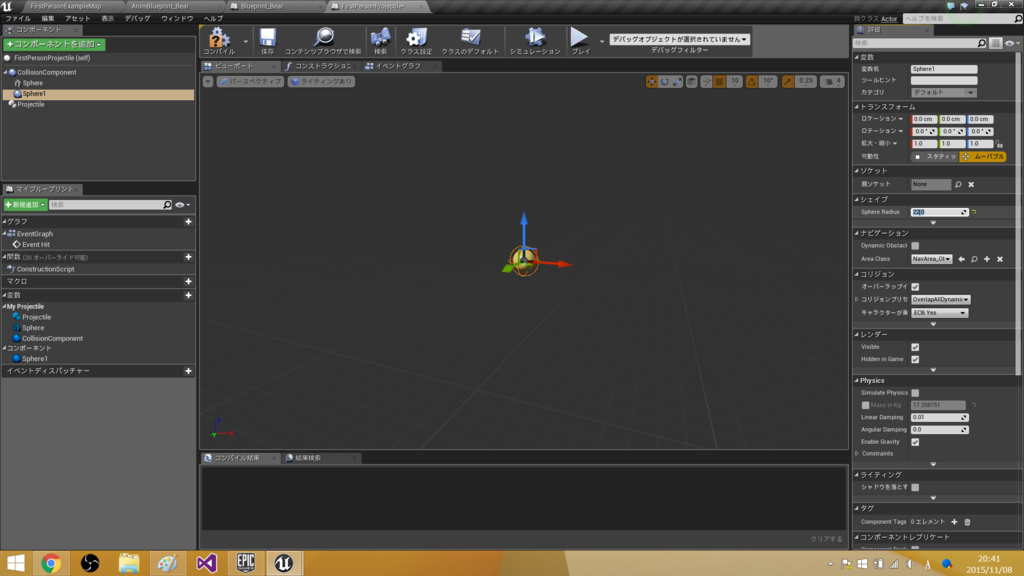
- AnimBlueprintのイベントグラフを開く
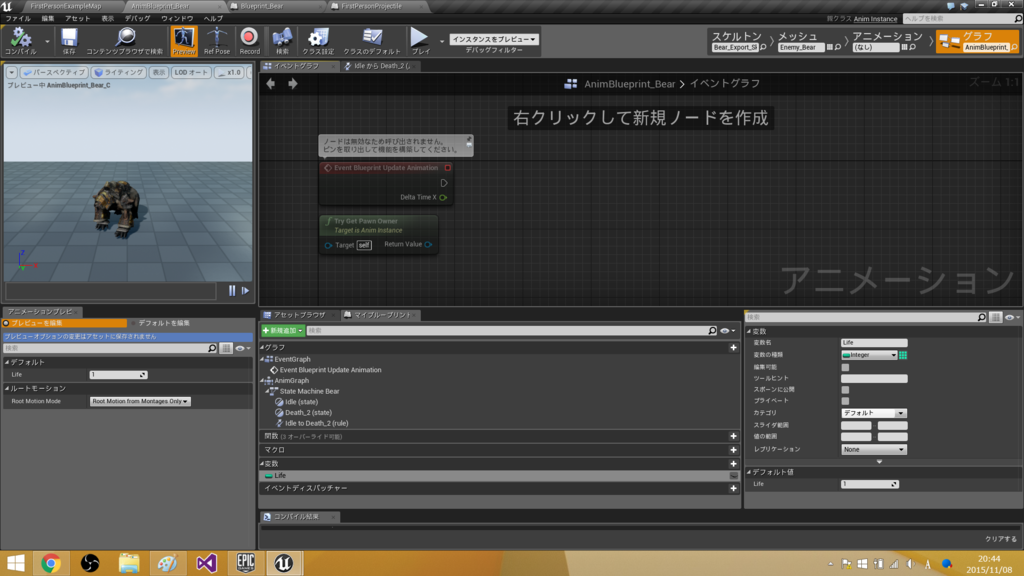
- Try Get Pawn OwnerのRetuen Valueを引っ張り、Cast To Blueprint_Bearを選択
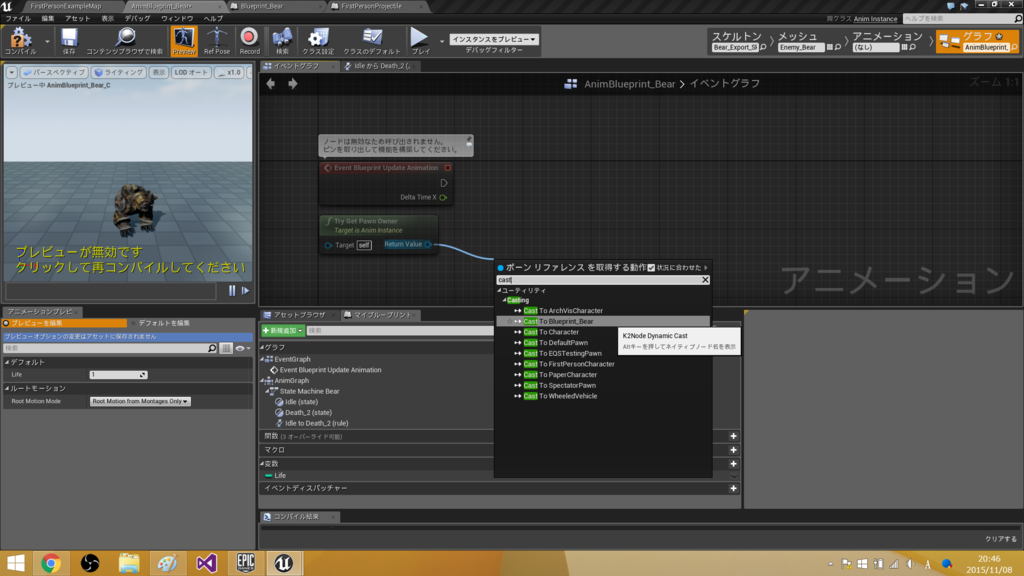
- As Blueprint_Bearから引っ張り、GetLifeを選択
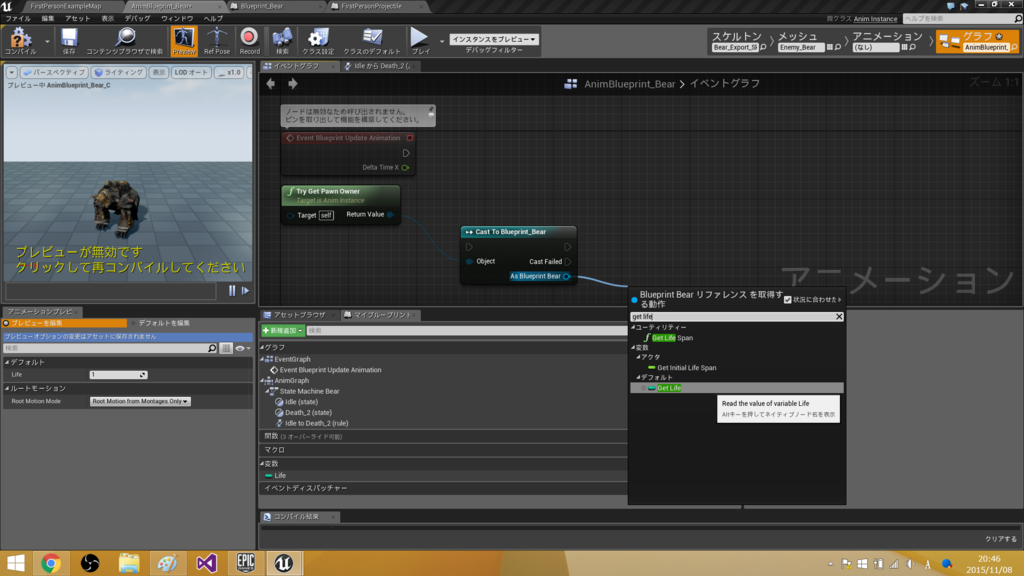
- マイブループリントの変数Lifeをドラッグアンドドロップし、セットを選択
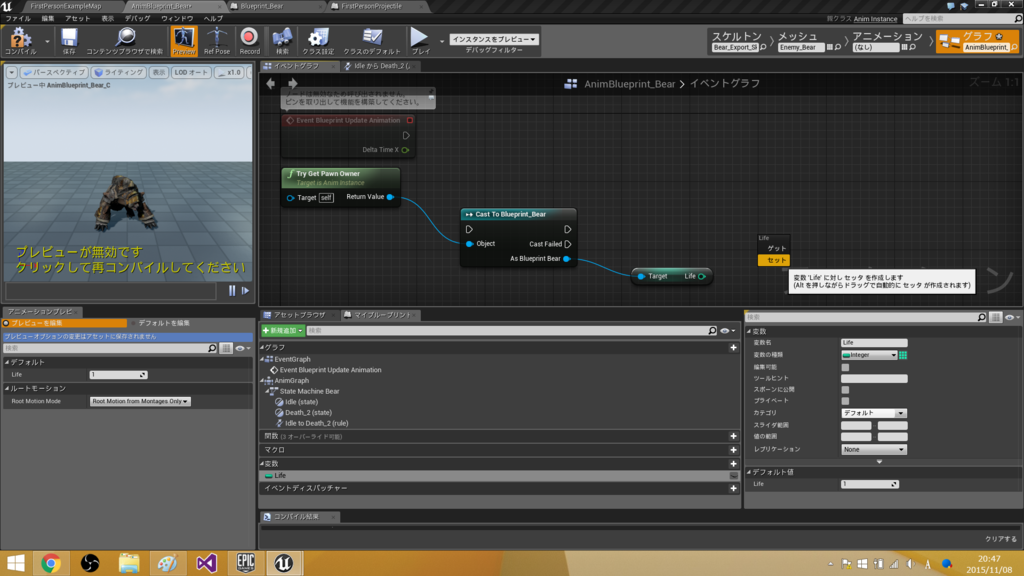
- 図のように各ノードをつなぐ
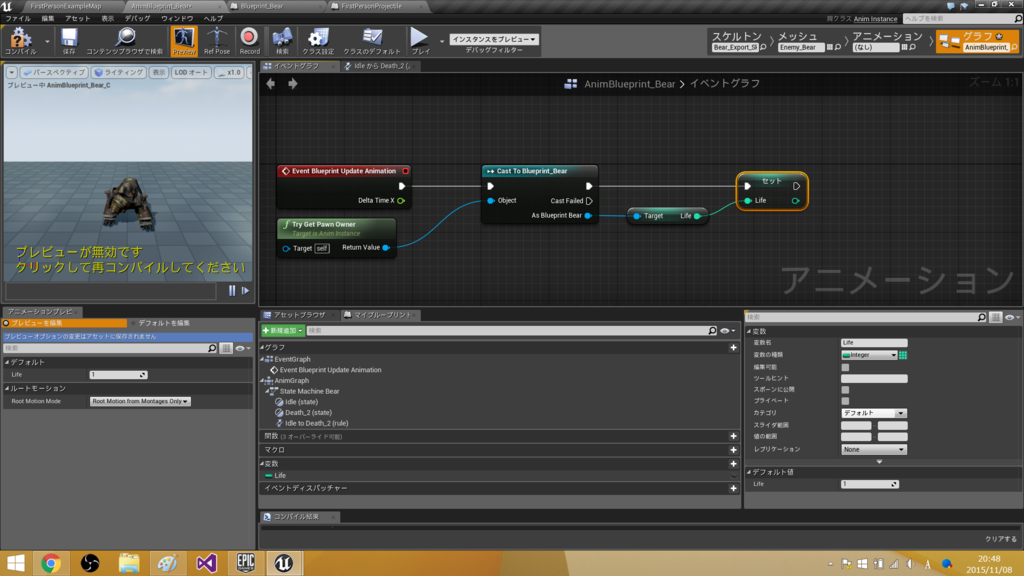
- プレイ
うまくいっていれば、弾があたった時にクマが倒れてくれるハズ!

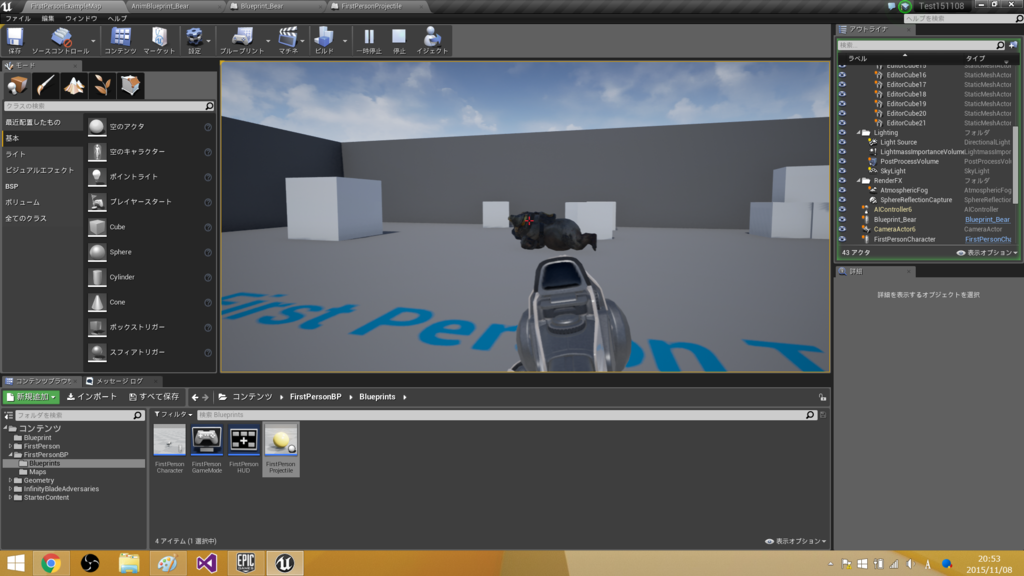
UE4の解説ってキャプチャが多くなって大変。。。
今回はOnComponentBeginOverlapを使って当たり判定を取りましたが、本当はApplyDamageとEvent Any Damageを使ったほうが良いです。